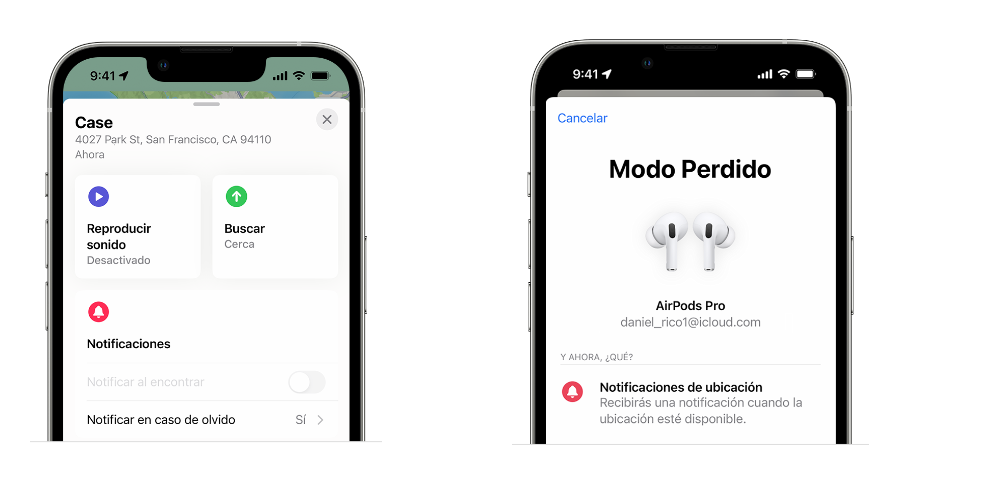AirPods là phụ kiện phổ biến mà chúng ta thường mang theo bên mình nhờ kích thước nhỏ gọn và tiện lợi. Chúng là những người bạn đồng hành hoàn hảo khi đi trên tàu hỏa, xe buýt hoặc khi đi dạo nhàn nhã, cho phép chúng ta đắm mình trong âm nhạc hoặc podcast yêu thích trong khi cách ly bản thân với thế giới xung quanh. Tuy nhiên, do yếu tố hình thức nhỏ, chúng cũng dễ bị thất lạc hoặc thất lạc. Trong bài viết này, chúng ta sẽ khám phá một số giải pháp để giải quyết vấn đề này.

Tìm kiếm iPhone của tôi
AirPods sử dụng công nghệ tương tự như AirTag, cho phép bạn định vị chúng bằng âm thanh. Để tìm AirPods của bạn, hãy làm theo bốn bước đơn giản sau:
1. Mở ứng dụng “Find My”: Ứng dụng này có sẵn trên tất cả Apple thiết bị và được sử dụng để theo dõi vị trí của các sản phẩm Apple được liên kết với ID Apple của bạn.
2. Chọn “Thiết bị”: Khi bạn đã khởi chạy ứng dụng “Tìm của tôi”, hãy điều hướng đến tab “Thiết bị” nằm ở dưới cùng. Tại đây, bạn sẽ tìm thấy danh sách tất cả các thiết bị Apple được liên kết với ID Apple của bạn.
3. Chọn AirPods của bạn: Tìm AirPods của bạn từ danh sách thiết bị và chọn chúng.
4. Nhấn vào “Phát âm thanh”: Nhấn vào tùy chọn “Phát âm thanh”. AirPods của bạn sẽ bắt đầu phát ra âm thanh lớn tăng dần trong khoảng thời gian hai phút hoặc cho đến khi bạn nhấn vào “Dừng”.
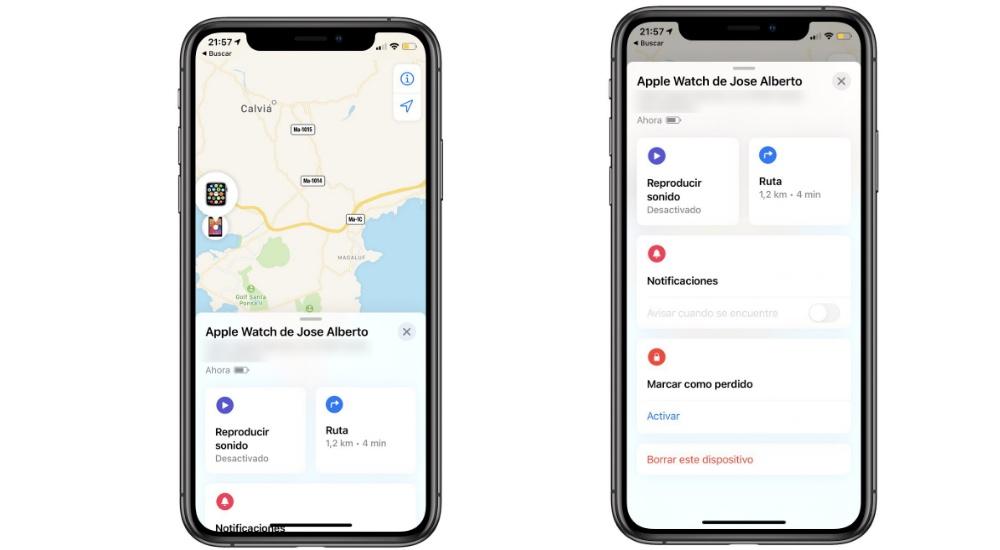
Điều quan trọng cần lưu ý là mặc dù âm thanh tăng về âm lượng nhưng âm thanh đó có thể không đủ to hoặc chói tai để nghe thấy trong môi trường đông đúc hoặc ồn ào.
Phát lại âm thanh AirPods
AirPods sử dụng công nghệ tương tự như AirTag, cho phép bạn định vị chúng bằng âm thanh. Để tìm AirPods của bạn, hãy làm theo bốn bước đơn giản sau:
1. Mở ứng dụng “Tìm của tôi”: Ứng dụng này khả dụng trên tất cả các thiết bị Apple và được sử dụng để theo dõi vị trí của các sản phẩm Apple được liên kết với ID Apple của bạn.
2. Chọn “Thiết bị”: Khi bạn đã khởi chạy ứng dụng “Tìm của tôi”, hãy điều hướng đến tab “Thiết bị” nằm ở dưới cùng. Tại đây, bạn sẽ tìm thấy danh sách tất cả các thiết bị Apple được liên kết với ID Apple của bạn.
3. Chọn AirPods của bạn: Tìm AirPods của bạn từ danh sách thiết bị và chọn chúng.
4. Nhấn vào “Phát âm thanh”: Nhấn vào tùy chọn “Phát âm thanh”. AirPods của bạn sẽ bắt đầu phát ra âm thanh lớn tăng dần trong khoảng thời gian hai phút hoặc cho đến khi bạn nhấn vào “Dừng”.
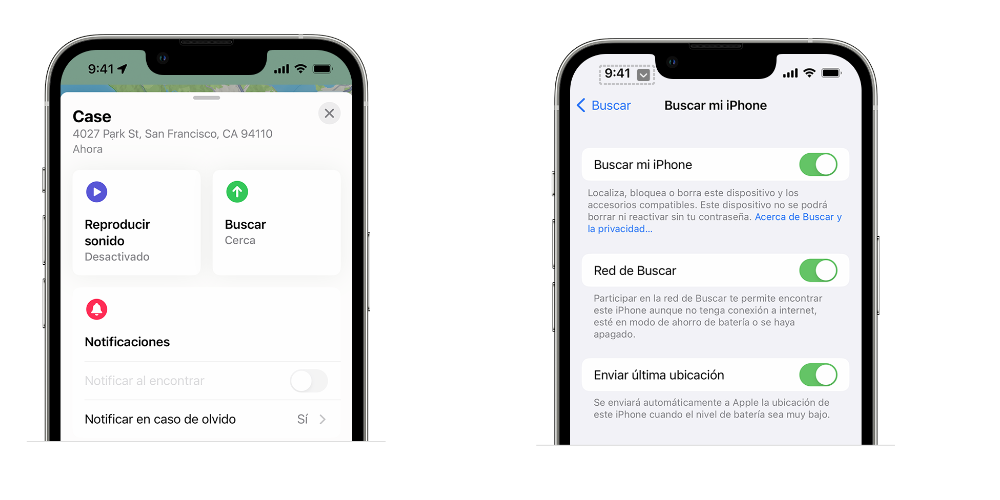
Điều quan trọng cần lưu ý là mặc dù âm thanh tăng về âm lượng nhưng âm thanh đó có thể không đủ to hoặc chói tai để nghe thấy trong môi trường đông đúc hoặc ồn ào.
Có, AirPods bị mất chế độ
Nếu không thể xác định vị trí AirPods của mình, bạn có thể sử dụng tính năng “Chế độ mất”, tương tự như tính năng có sẵn cho iPhone, Mac và iPad. Tuy nhiên, xin lưu ý rằng tùy chọn này chỉ áp dụng cho AirPods, AirPods Pro và AirPods Max thế hệ thứ ba. Dưới đây là cách bật Chế độ mất:
1. Mở ứng dụng “Find My” trên thiết bị Apple của bạn hoặc truy cập iCloud.com thông qua trình duyệt web.
2. Điều hướng đến tab “Thiết bị” và chọn AirPods của bạn từ danh sách.
3. Cuộn xuống và nhấp vào tùy chọn “Đánh dấu là đã mất”.
4. Bạn sẽ thấy ba tùy chọn:
– Thông báo vị trí: Bằng cách bật tính năng này, bạn sẽ nhận được thông báo khi vị trí của AirPods khả dụng.
– Tìm khóa ứng dụng của tôi: Tùy chọn này đảm bảo rằng AirPods của bạn vẫn được liên kết với ID Apple của bạn, ngăn không cho bất kỳ ai khác sử dụng chúng với ứng dụng Tìm của tôi.
– Để Lại Lời Nhắn: Bạn có thể nhập số điện thoại hoặc e-mail địa chỉ để để lại đầu mối liên hệ cho bất kỳ ai có thể tìm thấy AirPods bị mất của bạn.
Bằng cách bật Chế độ mất và định cấu hình các tùy chọn này, bạn sẽ tăng cơ hội khôi phục AirPods bị mất và có khả năng nhận được sự trợ giúp từ một cá nhân hữu ích tình cờ gặp chúng.